告诉你win7如何打开摄像头,IT技术
导读:IT技术IT技术 摄像头又称为电脑相机、电脑眼、电子眼等,现在生活中随处可见。它一般具有视频摄像、传播和静态图像捕捉等基本功能。下面,我就和大家介绍一下win7系统下如何打开摄电脑技术学习网站修电脑上门维修。

摄像头又称为电脑相机、电脑眼、电子眼等,现在生活中随处可见。它一般具有视频摄像、传播和静态图像捕捉等基本功能。下面,我就和大家介绍一下win7系统下如何打开摄像头。
说起win7系统,大家想到的第一个词就是简单易用。可是今天就优点例外了,很多网友询问win7的摄像头在哪?其实小编在win7系统下找摄像头也找了很长时间。皇天不负有心人,终于让我找到了,接下来,我就将方法分享给你们,大家赶紧跟上我的脚步,一起学习win7如何打开摄像头吧!
方法一、快捷键
同时按下win+E 键,然后就可以看到摄像头设备了(这个方法必须有有摄像头实物和摄像头驱动)。

win7电脑图解1
方法二、设备管理器打开1、右键“计算机”,打开“管理”选项。
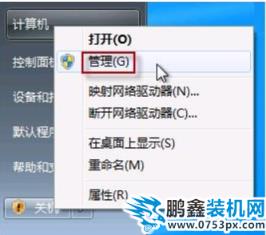
win7电脑图解2
2、设备管理器中找到摄像头设备,右键打开其属性。
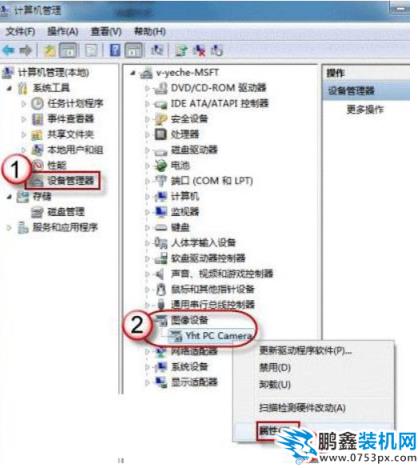
win7如何打开摄像头电脑图解3
3、在摄像头的属性中查看其驱动信息,其中的.exe文件就是摄像头软件。
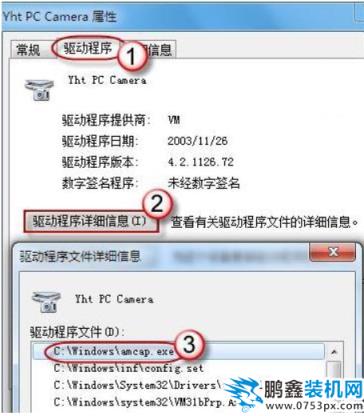
win7如何打开摄像头电脑图解4
4、按照之前查看的.exe文件所在地址找到这个.exe文件,创建快捷方式到桌面上,以后就可以快速打开了。
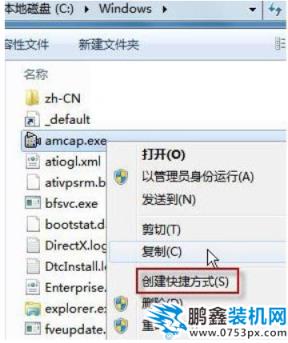
win7系统打开摄像头电脑图解5
方法三、QQseo网站关键词优化打开摄像头
1、登陆电脑QQ,登陆成功之后,默认来的到主面板。
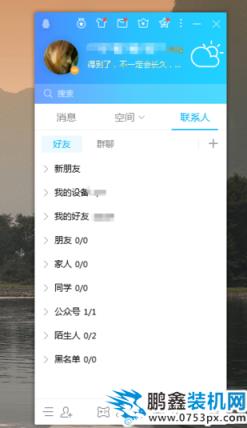
win7电脑图解6
2、然后点击主seo网站排名优化软件面板左下角的主菜单图标,在出现的菜单中点击 设置 选项。
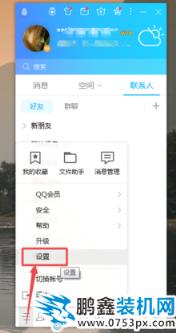
摄像头电脑图解7
3、然后在打开的 系统设置 页面中点击左侧的下拉箭头,找到 音视频通话 选项,并点击它。
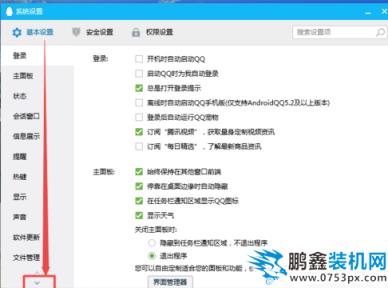
声明: 本文由我的SEOUC技术文章主页发布于:2023-06-27 ,文章告诉你win7如何打开摄像头,IT技术主要讲述告诉你,摄像头,IT技术网站建设源码以及服务器配置搭建相关技术文章。转载请保留链接: https://www.seouc.com/article/it_20844.html
















